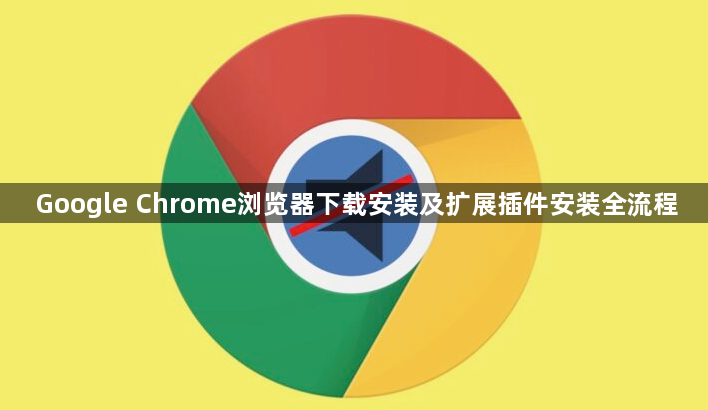
- 打开任意浏览器访问官网→点击“Chrome浏览器”下方的“下载Chrome”按钮→根据系统版本选择对应安装包(32位或64位)。若官网加载缓慢可尝试修改DNS为8.8.8.8→下载完成后检查文件后缀是否为`.exe`或`.msi`。
2. 安装流程
- 双击安装包→若弹出用户账户控制提示则点击“是”→按照向导默认选项安装(可取消勾选“设为默认浏览器”)→等待进度条完成→点击“完成”按钮后自动启动浏览器。若需自定义安装路径可在设置中修改。
3. 初次设置
- 首次启动时可选择登录Google账号同步书签和密码→若无需同步可直接点击“跳过”→进入浏览器后按`Ctrl+,`(Windows)或`Cmd+,`(Mac)打开设置→调整搜索引擎、外观等基础选项。
4. 在线安装扩展插件
- 点击右上角三个点→选择“更多工具”→点击“扩展程序”→进入页面后点击左上角“Chrome网上应用店”→搜索所需插件(如广告拦截、密码管理工具)→点击“添加到Chrome”→确认权限提示后自动安装。
5. 离线安装扩展插件
- 从可信网站下载`.crx`格式插件文件→右键重命名为`.zip`并解压→返回浏览器“扩展程序”页面→开启右上角“开发者模式”→点击“加载已解压的扩展程序”→选择解压后的文件夹→点击“确定”完成安装。
6. 管理已安装的插件
- 在“扩展程序”页面中→可拖动调整插件顺序→点击插件右下角的开关图标快速启用或禁用→若需删除插件,点击“移除”按钮并确认。
请注意,由于篇幅限制,上述内容可能无法涵盖所有可能的解决方案。如果问题仍然存在,建议进一步搜索相关论坛或联系技术支持以获取更专业的帮助。

